Win7操作系统已经连接网络但却无法上网的原因和解决方案
具体步骤:
1、点击开始菜单,点击“运行” ;
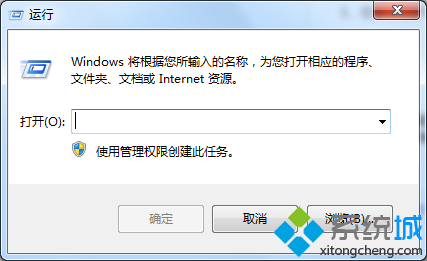
2、在运行框中输入:cmd 点击确定打开“命令提示符”;
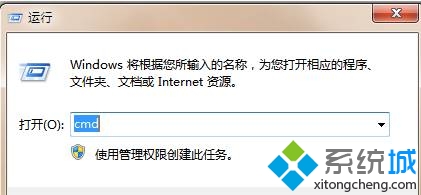
3、在命令提示符框中输入:netsh winsock reset 按下回车键;

4、等待提示重置成功,重启计算机即可解决。
上述教程内容就是Win7操作系统已经连接网络但却无法上网的原因和解决方案,通过命令提示符就可以轻松解决问题,重启电脑网络可以正常连接使用了。
Win7操作系统已经连接网络但却无法上网的原因和解决方案
具体步骤:
1、点击开始菜单,点击“运行” ;
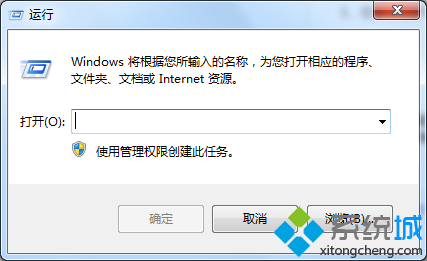
2、在运行框中输入:cmd 点击确定打开“命令提示符”;
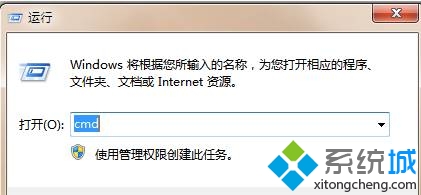
3、在命令提示符框中输入:netsh winsock reset 按下回车键;

4、等待提示重置成功,重启计算机即可解决。
上述教程内容就是Win7操作系统已经连接网络但却无法上网的原因和解决方案,通过命令提示符就可以轻松解决问题,重启电脑网络可以正常连接使用了。

手机看新闻
微信扫描关注